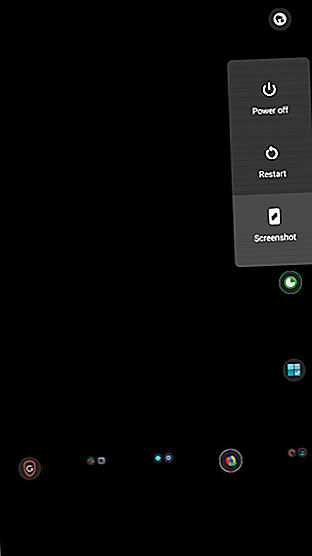
Leider wurde der Google Play-Dienst gestoppt? Hier erfahren Sie, wie Sie das Problem beheben können
Werbung
Befürchten Sie nicht, dass die Fehlermeldung "Google Play-Dienst wurde beendet" angezeigt wird. Wir haben 10 der schnellsten und einfachsten Korrekturen für den Fall zusammengefasst, dass der Play Store nicht mehr funktioniert.
Befolgen Sie diese Schritte, um mit den niedrig hängenden Früchten zu beginnen, bevor Sie sich komplizierteren Optionen zuwenden. Beachten Sie, dass die Tipps in diesem Handbuch nicht gelten, wenn Sie Android mit einem benutzerdefinierten ROM geändert haben, da hierdurch mehr Variablen eingeführt werden.
Welche Ursachen “Leider hat Google Play Service aufgehört”?
Fast alle Play Store-Unterbrechungen werden durch schlechte Software oder Netzwerkprobleme verursacht.
Es gibt jedoch eine große Ausnahme: Der Play Store ist für bestimmte Geräte fest verkabelt. Daher stellt Google manchmal versehentlich die falsche Version von Google Play für Ihr Gerät bereit.
Beginnen wir mit den gebräuchlichsten Methoden und den am einfachsten zu verwendenden Korrekturen, bevor wir zu komplizierteren Schritten übergehen.
1. Starten Sie Ihr Gerät neu


Dieser Schritt mag offensichtlich klingen, aber wir versuchen nicht, Sie zu beleidigen. Durch Aus- und Wiedereinschalten des Geräts können die meisten Probleme im Play Store behoben werden.
So starten Sie Ihr Android-Gerät neu:
- Halten Sie den Ein- / Ausschalter gedrückt, bis das Menü zum Herunterfahren angezeigt wird.
- Wählen Sie das Symbol zum Ausschalten.
- Starten Sie das Gerät nach dem vollständigen Ausschalten erneut, indem Sie den Netzschalter gedrückt halten.
- Öffnen Sie den Play Store und prüfen Sie, ob Ihr Problem behoben ist.
2. Aktualisieren Sie den Play Store und die Google-Dienste


Manchmal kann eine veraltete Version von Google Play oder dem Google Service Framework ein Problem verursachen. Sie sollten daher nach Updates für beide suchen, wenn Sie auf Probleme stoßen
- Starten Sie den Google Play Store .
- Tippen Sie auf die Menüschaltfläche oben links im Play Store-Menü. Es wird durch ein Symbol mit drei horizontalen Linien dargestellt.
- Tippen Sie auf Meine Apps und Spiele, um eine Liste der ausstehenden Updates anzuzeigen. Suchen Sie nach der neuesten Version von Google Services Framework und laden Sie sie herunter, falls verfügbar.
- Öffnen Sie das linke Menü erneut und tippen Sie auf Einstellungen . Scrollen Sie zum Ende dieser Seite und tippen Sie auf Play Store-Version, um nach Updates für die Google Play-App zu suchen.
- Starten Sie Ihr Gerät neu und starten Sie den Play Store erneut.
3. Wechseln Sie von Mobilfunkdaten zu Wi-Fi (oder umgekehrt)
Wenn Ihre Internetverbindung schlecht ist, wird möglicherweise der Fehler "Leider funktioniert der Play Store nicht mehr" angezeigt. In einigen Fällen wird die Fehlermeldung überhaupt nicht angezeigt. In anderen Fällen kann es vorkommen, dass der Play Store während des Herunterladens fehlschlägt oder sich weigert, sie vollständig zu starten.
In beiden Fällen ist das Update ziemlich einfach. Wenn Sie gerade über WLAN online sind, wechseln Sie zu Ihrem Mobilfunknetz oder versuchen Sie es mit einem anderen Mobilfunknetz. Wenn Sie mobile Daten verwenden, versuchen Sie, auf ein Wi-Fi-Netzwerk umzusteigen, und prüfen Sie, ob das Problem dadurch behoben wird.
4. Ändern Sie die Uhrzeit und das Datum


Die Google Play-Dienste schlagen möglicherweise fehl, wenn die Einstellungen für Uhrzeit und Datum nicht korrekt sind. Das zu korrigieren ist ziemlich einfach:
- Starten Sie Einstellungen und wählen Sie System .
- Wählen Sie Datum & Uhrzeit aus dem Menü.
- Aktivieren Sie Automatische Datums- und Uhrzeiteinstellung, falls diese noch nicht aktiviert ist. Stellen Sie sicher, dass Ihr Gerät zum richtigen Zeitpunkt abhebt.
- Wenn Sie weiterhin Probleme haben, können Sie versuchen, eine manuelle Uhrzeit einzustellen, indem Sie die automatische Funktion deaktivieren und auf Uhrzeit einstellen tippen.
- Starten Sie Ihr Gerät neu und wiederholen Sie den Play Store.
5. Google Play Services-Daten (und Cache) löschen


Der Google Play Store und die Google Play Services-App (die Google Services Framework-App wird nicht mehr als separate App angezeigt) unterstützen beide Google-Apps. Wenn bei Google Play Probleme auftreten, empfehlen wir, die Daten beider Dienste zu löschen und das Telefon neu zu starten.
Beachten Sie, dass die Option " Daten löschen" auch den "Cache" löscht, an dem App-Daten gespeichert sind. Hier sind die grundlegenden Schritte:
- Navigieren Sie zu Einstellungen> Apps & Benachrichtigungen> Alle X-Apps anzeigen> und suchen Sie den Google Play Store .
- Wählen Sie auf der Seite der App Speicher und dann Speicher löschen oder Daten löschen .
- Wiederholen Sie diesen Vorgang für Google Play Services . Möglicherweise müssen Sie auf die Menüschaltfläche in der Ecke tippen und System anzeigen auswählen, um es anzuzeigen.
- Starten Sie Ihr Telefon neu.
6. Kehren Sie zu einer älteren Version von Google Play Store zurück
Durch das Zurücksetzen (oder "Zurücksetzen") auf die Version des Google Play Store, die mit Ihrem Telefon oder Tablet geliefert wurde, können Probleme mit einer fehlerhaften Version behoben werden. Das geht ganz einfach:
- Öffnen Sie Einstellungen und wählen Sie Apps & Benachrichtigungen .
- Tippen Sie auf Alle X-Apps anzeigen und suchen Sie die Google Play Store- App in der Liste.
- Wählen Sie im folgenden Menü die Option Deaktivieren . Durch Deaktivieren von System-Apps werden diese nicht deinstalliert, sondern durch die Originalversion ersetzt, die mit Ihrem Telefon geliefert wurde.
- Starten Sie Ihr Gerät neu.
Nach dem Rollback wird Ihr Gerät möglicherweise erneut auf die neueste Version des Google Play Store aktualisiert. Hoffentlich ist Ihr Problem dann behoben.
7. Entfernen Sie Ihr Google-Konto


Manchmal kann ein Android-Gerät ein Benutzerkonto nicht korrekt hinzufügen. Wenn dies das Problem ist, können durch Entfernen und erneutes Hinzufügen des Kontos manchmal Probleme mit dem Google Play Store behoben werden. Um dies zu tun:
- Gehen Sie zu Einstellungen .
- Wählen Sie Accounts .
- Tippen Sie auf das Google-Konto, das Sie entfernen möchten, und wählen Sie Konto entfernen . Stellen Sie sicher, dass Sie alle mit diesem Konto synchronisierten Daten gesichert haben, damit Sie sie nicht verlieren.
- Fügen Sie das Google-Konto erneut hinzu und prüfen Sie, ob der Play Store wieder funktioniert.
8. Installieren Sie eine Drittanbieter-Kopie des Play Store
Wenn die obigen Schritte fehlgeschlagen sind, lohnt es sich, eine Kopie des Play Store von APK-Websites von Drittanbietern herunterzuladen. Auf diese Weise können Sie den Play Store aktualisieren, wenn normale Methoden nicht funktionieren.
Sie sollten einen Dateimanager installiert haben, damit Sie leicht zum heruntergeladenen APK navigieren und es installieren können. Ghost Commander ist eine gute Wahl, wenn Sie noch keine haben.
Sie müssen auch das Seitenladen von Apps auf Ihrem Gerät aktivieren. Manuelles Installieren oder Seitenladen von Apps auf Android. Manuelles Installieren oder Seitenladen von Apps auf Android. Möchten Sie Apps auf Ihrem Android-Handy Seitenladen? Das manuelle Installieren von APKs auf Android eröffnet eine völlig neue Welt von Apps, und das ist ganz einfach. Lesen Sie mehr, was bei Android 8 Oreo und neueren Versionen etwas anders ist. Gehen Sie dann zu den folgenden Links auf Ihrem Telefon und laden Sie die APKs auf Ihr Gerät herunter.
Öffnen Sie sie über die Download-Eingabeaufforderung in Ihrem Browser oder suchen Sie sie mit Ihrer Dateimanager-App. Android installiert sie wie jede andere App, einschließlich der Aktualisierung, wenn sie hängen bleiben.
Herunterladen: Google Play Services von APKMirror (Kostenlos)
Herunterladen: Google Play Store von APKMirror (Kostenlos)
9. Setzen Sie Ihr Gerät auf die Werkseinstellungen zurück
Durch Zurücksetzen auf die Werkseinstellungen wird Ihr Gerät in den ursprünglichen Zustand zurückgesetzt. Dies bedeutet, dass die ursprünglichen Versionen des Play Store und anderer Apps wiederhergestellt werden, wodurch Ihr Problem mit ziemlicher Sicherheit behoben wird.
Leider gehen dadurch auch alle Daten auf Ihrem Telefon verloren, einschließlich Apps, Fotos, Texte und mehr. Wenn Sie diese Option auswählen, müssen Sie sicherstellen, dass Ihr Android-Telefon gesichert wird. So sichern Sie Ihr Android-Gerät ordnungsgemäß So sichern Sie Ihr Android-Gerät ordnungsgemäß So sichern Sie Ihr Android-Gerät vollständig, indem Sie Ihre Fotos, SMS, Kontakte und alles schützen sonst. Lesen Sie zuerst mehr.
Um Ihr Gerät zurückzusetzen, schließen Sie es an eine Stromquelle an und führen Sie die folgenden Aktionen aus:
- Gehen Sie zu Einstellungen
- Tippen Sie auf System> Erweitert> Optionen zurücksetzen .
- Wählen Sie Alle Daten löschen (Werksreset) .
- Tippen Sie im nächsten Menü auf Alles löschen .
- Gehen Sie die Schritte durch, um Ihr Gerät neu einzurichten.
Funktioniert der Play Store immer noch nicht?
Die Fehlermeldung "Google Play Service wurde gestoppt" lässt sich nur schwer beheben, wenn die hier beschriebenen Methoden nicht funktionieren.
Einige Leute hatten Erfolg bei der Behebung von Play Store-Problemen, indem sie ihr Gerät gerootet und spezielle Kopien des Play Store seitlich geladen haben. Aber für die meisten Menschen ist es wahrscheinlich am besten, einfach eine Alternative zum Play Store zu installieren. Warum sollten Sie Google Play durch einen alternativen App Store ersetzen? Warum sollten Sie Google Play durch einen alternativen App Store ersetzen? Sollten Sie den Google Play Store umgehen, um Android-Apps zu installieren ? Hier sind gute Gründe dafür sowie einige zu berücksichtigende Nachteile. Lesen Sie mehr und machen Sie mit.
Erfahren Sie mehr über: Android-Tipps, Google Play, Google Play Store, Fehlerbehebung.

